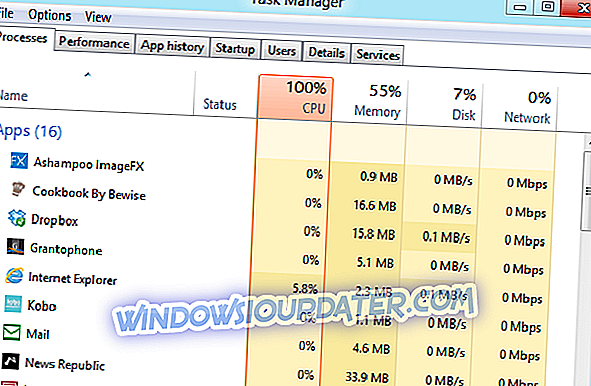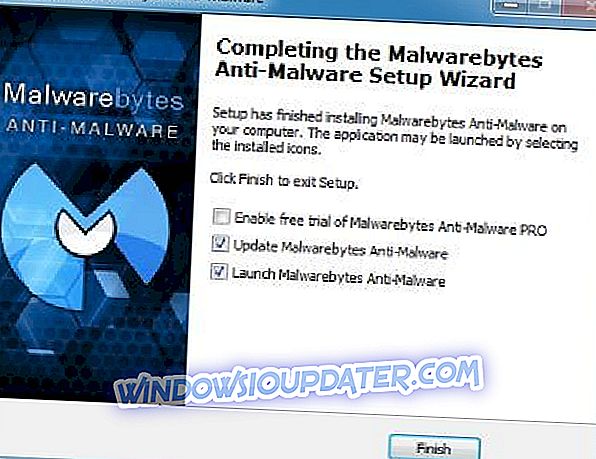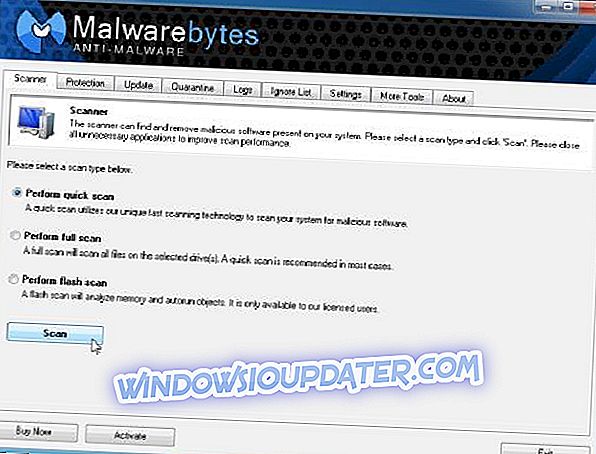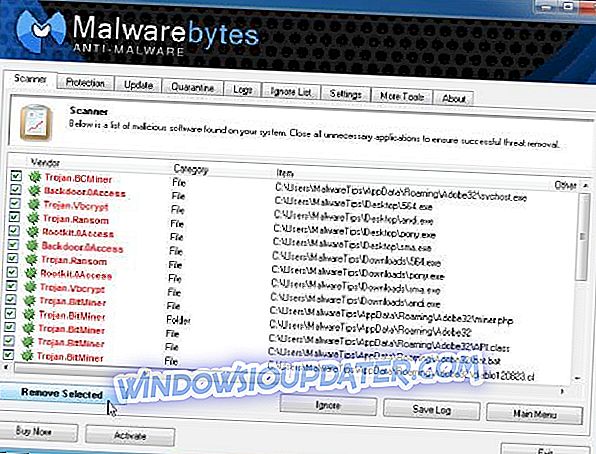अपने विंडोज 10 / विंडोज 8 / विंडोज 8.1 डिवाइस का उपयोग दैनिक आधार पर, चाहे हम व्यावसायिक उद्देश्य के बारे में बात कर रहे हों या केवल अपने स्वयं के मनोरंजन के लिए, कुछ जोखिमों में निहित है, जो मुख्य रूप से वायरस या मैलवेयर संक्रमण से संबंधित हैं। एक मैलवेयर संक्रमण काफी कष्टप्रद और खतरनाक हो सकता है क्योंकि आपकी पहुंच प्रतिबंधित हो सकती है और साथ ही आप अपना डेटा खो सकते हैं, या कोई अन्य आपकी निजी फ़ाइलों तक पहुंच सकता है।
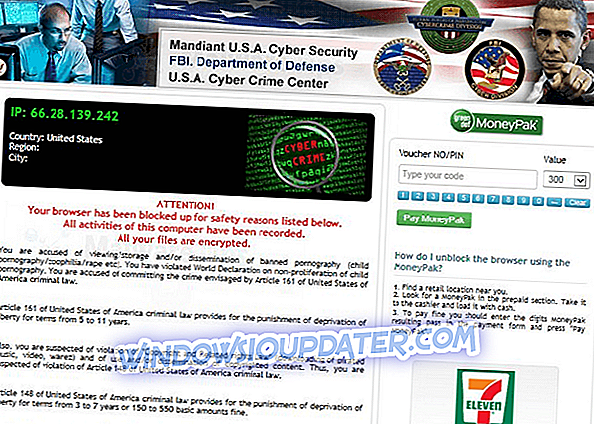
ऐसा ही तब हो सकता है जब 'आपका ब्राउज़र लॉक हो गया है ' त्रुटि को नोट कर रहा हो । पहले आप सोच सकते हैं कि यह आपके विंडोज 10, 8 सिस्टम के कारण होने वाला सिस्टम अलर्ट है, हालांकि चीजें इससे ज्यादा जटिल हैं। इसलिए, यदि आपको उल्लेखित संदेश के साथ संकेत दिया जाता है, तो इसका मतलब है कि आपका विंडोज 10 / विंडोज 8 / विंडोज 8.1 डिवाइस मैलवेयर से निपट रहा है। इसलिए, आपको अपनी सभी संक्रमित फ़ाइलों को हटाने के लिए और अपने व्यक्तिगत डेटा, जानकारी और खातों के साथ अपने डिवाइस की सुरक्षा करने में सक्षम होने के लिए जल्दी से कार्य करना होगा।
वैसे भी, सबसे महत्वपूर्ण बात यह है कि आतंक न करें; आपको इस बात की जानकारी होनी चाहिए कि आपको 'आपका ब्राउज़र बंद कर दिया गया है' मैलवेयर को हटा देना चाहिए और साथ ही आपको सॉफ़्टवेयर के किसी भी राजा को डाउनलोड नहीं करना चाहिए जो वायरस द्वारा अनुशंसित है। इसके अलावा, कुछ भी भुगतान न करें, भले ही एफबीआई या अन्य सरकारी संस्थान आपको अपने कंप्यूटर को पुनर्स्थापित करने के लिए कार्रवाई करने के लिए प्रेरित कर रहे हों। यह एक घोटाला है और आपको अपना पैसा व्यर्थ में खर्च नहीं करना चाहिए।
अब जब हमने यह साफ़ कर दिया है कि 'आपका ब्राउज़र लॉक हो गया है' समस्या क्या है, तो इंटरनेट एक्सप्लोरर, क्रोम, मोज़िला या किसी अन्य वेब ब्राउजिंग क्लाइंट पर प्रदर्शित किया जा सकता है, तो आपको यह सीखना होगा कि कैसे निकालें - उस मामले में नीचे से दिशा-निर्देश देखें और आगे की जानकारी प्राप्त करने के लिए।
विंडोज 10, 8, 8.1 में 'आपका ब्राउज़र कैसे लॉक किया गया है' समस्या को ठीक करें
- मालवेयरबाइट्स एंटी-मालवेयर चलाएं
- एक उपकरण स्थापित करें जो ब्राउज़र अपहरणकर्ताओं को ब्लॉक करता है
- विंडोज डिफेंडर ब्राउज़र सुरक्षा स्थापित करें
1. मालवेयरबाइट्स एंटी-मालवेयर चलाएं
- सबसे पहले, अपने विंडोज 10 / विंडोज 8 / विंडोज 8.1 डिवाइस पर टास्क मैनेजर चलाएं (आप कीबोर्ड कुंजियों के "Ctrl + Alt + Del" अनुक्रम का उपयोग करके टास्क मैनेजर लॉन्च कर सकते हैं)।
- कार्य प्रबंधक से प्रक्रिया टैब के माध्यम से नेविगेट करें।
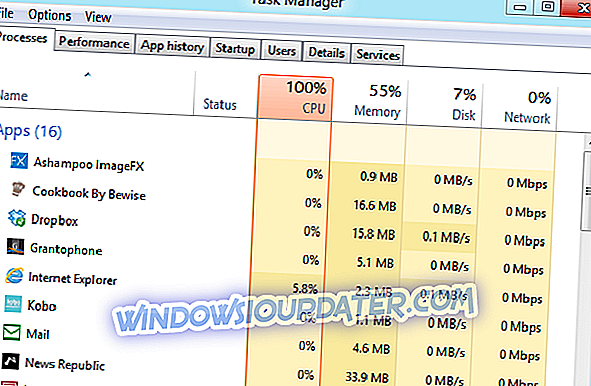
- खिड़की के नीचे से " सभी उपयोगकर्ताओं के लिए प्रक्रिया दिखाएं " चुनें।
- अब अपनी सभी प्रक्रियाओं को समाप्त करें जो आपके संक्रमित वेब ब्राउज़र से संबंधित हैं।
- इस बिंदु पर आपकी वेब ब्राउज़र विंडो बंद हो जाएगी, इसलिए अब आप मैलवेयर हटा सकते हैं।
- सबसे पहले, अपने कंप्यूटर पर मुफ्त वितरित मालवेयरबाइट एंटी-मालवेयर टूल डाउनलोड करें - आप इसे यहां से प्राप्त कर सकते हैं।
- ऑन-स्क्रीन संकेतों का पालन करके अपने कंप्यूटर पर एंटीमैलेवेयर सॉफ़्टवेयर स्थापित करें।
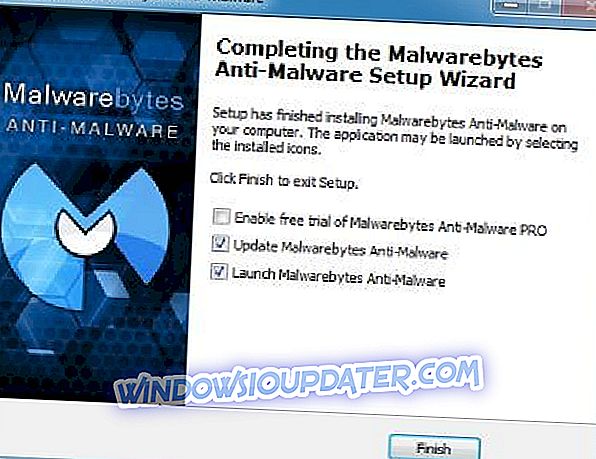
- मालवेयरबाइट्स एंटी-मालवेयर की मुख्य विंडो से " फुल स्कैन करें " और स्कैन पर क्लिक करें।
- ध्यान दें कि स्कैन प्रक्रिया में कुछ मिनट लग सकते हैं इसलिए धैर्य रखें और स्कैन अनुक्रम को समाप्त न करें।
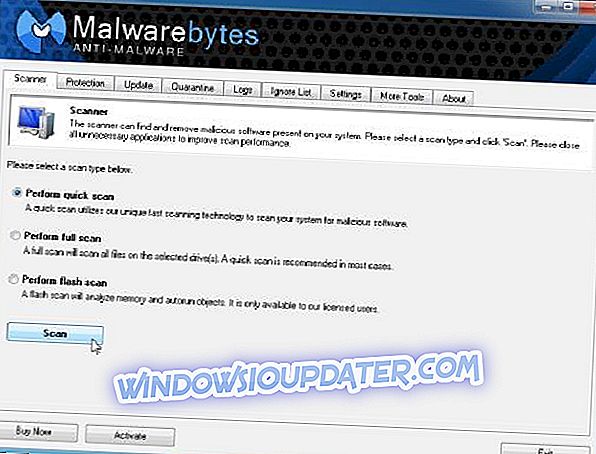
- अंत में " शो परिणाम " विकल्प चुनें; सभी संक्रमित फ़ाइलों का चयन करें और " चयनित निकालें " पर क्लिक करें।
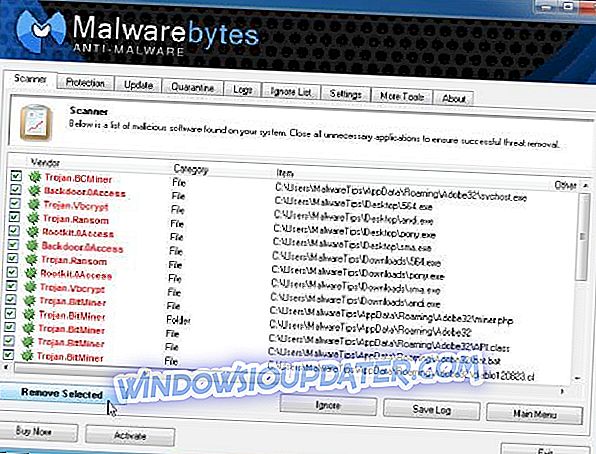
- अंत में, अपने डिवाइस को रिबूट करें और मालवेयरबाइट्स एंटी-मैलवेयर सॉफ़्टवेयर को एक बार फिर लॉन्च करें; इस बार "त्वरित स्कैन" विकल्प चुनें और जांचें कि क्या आपने अपने विंडोज 10, 8 / विंडोज 8.1 मशीन से 'आपका ब्राउज़र लॉक कर दिया गया है' को हटा दिया है।
2. एक उपकरण स्थापित करें जो ब्राउज़र अपहरणकर्ताओं को ब्लॉक करता है
भविष्य में इसी तरह की घटनाओं को रोकने के लिए, हम आपको एक विश्वसनीय एंटी ब्राउज़र अपहरणकर्ता स्थापित करने की सलाह देते हैं। हमने पहले से ही सर्वश्रेष्ठ विरोधी ब्राउज़र अपहर्ताओं की एक सूची प्रकाशित की है जिसे आप अपने विंडोज 10 कंप्यूटर पर स्थापित कर सकते हैं, इसलिए इसे देखना सुनिश्चित करें।
3. विंडोज डिफेंडर ब्राउज़र सुरक्षा स्थापित करें
कई सुरक्षा एक्सटेंशन हैं जो आप अपने ब्राउज़र पर स्थापित कर सकते हैं अपने ब्राउज़िंग सत्र को सुरक्षित करने के लिए। उदाहरण के लिए, विंडोज डिफेंडर ब्राउज़र एक्सटेंशन सबसे अच्छे ऐसे टूल में से एक है जो आप अपने कंप्यूटर पर प्राप्त कर सकते हैं।
उपकरण आपको फ़िशिंग प्रयासों और विशेष रूप से तैयार की गई वेबसाइटों सहित ऑनलाइन खतरों की एक विस्तृत विविधता से बचाता है जो आपको दुर्भावनापूर्ण सॉफ़्टवेयर डाउनलोड करने में ट्रिक करने का प्रयास करते हैं।
भविष्य में इन स्थितियों को रोकने के लिए, सुनिश्चित करें कि आपके डिवाइस को मैलवेयर और वायरस संक्रमण से बचाया जा रहा है। उस मामले में मजबूत और अप-टू-डेट एंटीवायरस और एंटीमलेवेयर प्रोग्राम का उपयोग करें जो वास्तविक समय वेब ब्राउज़िंग संरक्षण प्रदान करते हैं। यदि आपको अपने विंडोज आधारित डिवाइस पर आगे या इसी तरह की समस्याएं हैं, तो संकोच न करें और हमारे साथ बात करने के लिए नीचे से टिप्पणी क्षेत्र का उपयोग करें। निश्चित रूप से हम संगत समस्या निवारण समाधान के साथ जल्द से जल्द आपकी सहायता करेंगे, जैसा कि ऊपर वर्णित एक है।
संपादक का ध्यान दें: यह पोस्ट मूल रूप से मई 2014 में प्रकाशित किया गया था और तब से ताजगी, और सटीकता के लिए अद्यतन किया गया है।